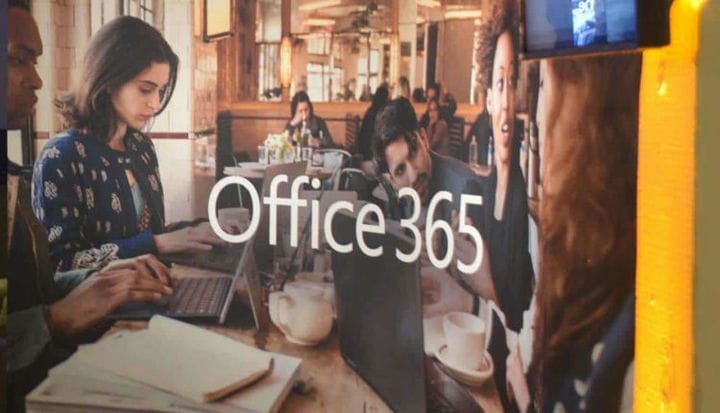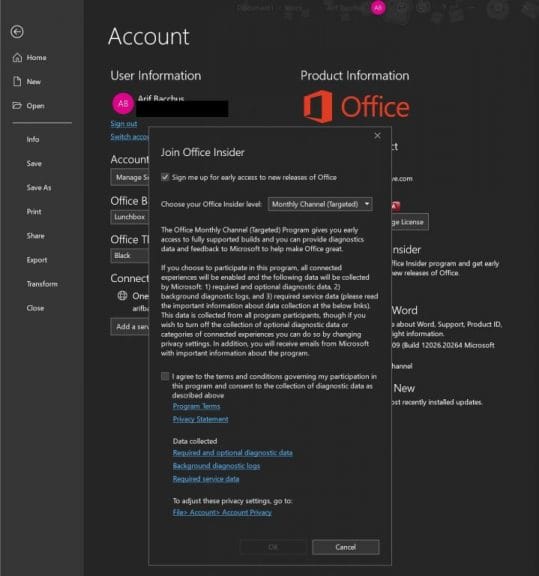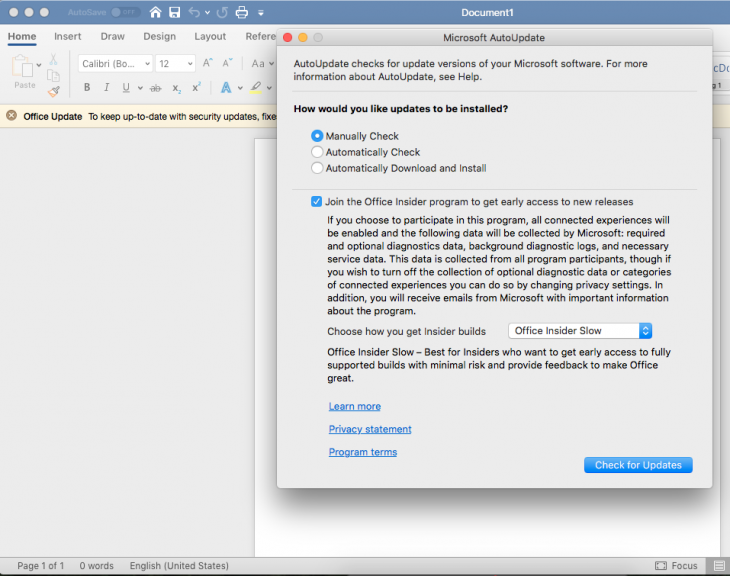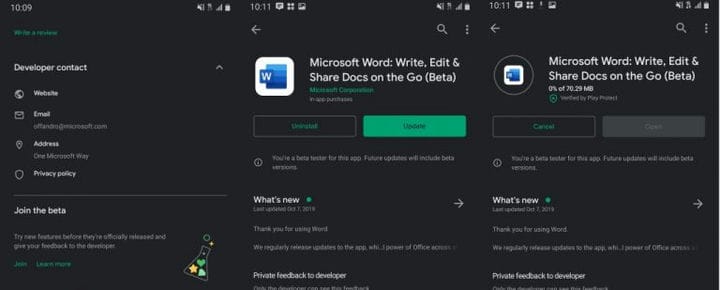Möchten Sie frühzeitig auf neue Funktionen in Office 365 zugreifen? So können Sie sich als Office Insider anmelden
Wenn Sie sich als Office Insider anmelden, erhalten Sie Zugriff auf neue Funktionen in den Office 365-Apps. Hier erfahren Sie, wie Sie Spaß haben können.
- Unter Windows 10: Öffnen Sie eine Office 365-App und wählen Sie links Datei, dann Konto und dann Office Insider aus
- Unter Mac OS: Wählen Sie im Hilfemenü die Option Nach Updates suchen. Aktivieren Sie dann das Kontrollkästchen Join the Office Insider, um frühzeitig auf neue Versionen zuzugreifen
- Unter Android: Besuchen Sie die Google Play Store-Liste für die Office 365-Apps und klicken Sie in der Mitte des Bildschirms auf die Schaltfläche “Tester werden”
- Unter iOS: Verwenden Sie die TestFlight-App von Apple
Gilt für alle Windows 10-Versionen
Wenn Sie ein Office 365- Benutzer sind, verfügen Sie bereits über automatische Updates, mit denen Sie die neueste Version der Office-Kernanwendungen erhalten. Wussten Sie jedoch, dass Sie das Leben am Rande leben und neue Funktionen testen können, bevor sie zum Mainstream werden, und gleichzeitig die Zukunft von Office 365 mitgestalten können? Es heißt ” Office Insider ” und in diesem Handbuch wird erklärt, wie Sie sich anmelden können.
Unter Windows
Die Anmeldung als Office Insider unter Windows ist einfach. Sie müssen lediglich auf einige Schaltflächen in einer der wichtigsten Office 365-Apps klicken. Das heißt, Outlook, Word, Excel oder PowerPoint. Hier ist wie.
- Öffnen Sie eine beliebige Office 365-App
- Klicken Sie links auf Datei, dann auf Konto und dann auf Office Insider
- Wählen Sie im Dropdown-Menü die Option Office Insider beitreten
- Aktivieren Sie das Kontrollkästchen Anmelden für frühzeitigen Zugriff auf neue Versionen von Office .
- Akzeptieren Sie die Bedingungen und fahren Sie dann fort
Sie werden dann feststellen, dass Sie zwei „Kanäle” zur Auswahl haben. Der erste Kanal ist „ Insider “. Mit diesem Kanal erhalten Sie als erster neue Funktionen und geben Microsoft Feedback. Es ist auch das riskanteste und es werden viele Fehler sein. Für etwas sichereres können Sie jedoch den „ Monatlichen Kanal (gezielt) ” auswählen. „Mit diesem Kanal erhalten Sie weniger Updates und dies monatlich langsamer. Hier veröffentlichte Builds werden häufig zuerst mit dem Insider-Kanal getestet.
Unter MacOS
Wenn Sie ein MacOS-Gerät verwenden, ist der Vorgang für die Anmeldung als Office Insider unter Windows 10 ähnlich. Die Menüoptionen sind jedoch unterschiedlich. Folgendes müssen Sie tun.
- Öffnen Sie eine beliebige Office 365-App
- Wählen Sie im Hilfemenü die Option Nach Updates suchen
- Überprüfen Sie die Join the Office – Programm Innerhalb frühen Zugang zu bekommen, um neue Versionen Box
- Stimmen Sie den Bedingungen zu, indem Sie auf Akzeptieren klicken
- Wählen Sie einen Kanal, wie oben beschrieben
- Klicken Sie zur Bestätigung auf Nach Updates suchen
Wie oben beschrieben, gibt es wieder zwei Kanäle für das Office Insider-Programm. Unter MacOS unterscheiden sich die Namen jedoch. Mit Insider Fast haben Sie Zugriff auf alle neuen Funktionen, können aber auch fehlerhaft sein. Insider Slow ist stabiler und wird vollständig unterstützt, wobei das Risiko für Ihre Office 365-Apps minimal ist.
Auf Android
Natürlich sind Office 365-Apps nicht mehr nur unter Windows und MacOS verfügbar. Sie können sich auch auf Android-Handys als Office Insider anmelden. Der Vorgang ist jedoch etwas komplizierter. So können Sie sich als Office Insider für Android anmelden.
- Melden Sie sich für das Office Insider Slow-Programm an, indem Sie auf diese entsprechenden Links klicken. Word, PowerPoint, Excel, Office-Objektiv, OneNote.
- Melden Sie sich von Ihrem Computer aus im Google Play Store an und klicken Sie auf die Schaltfläche Tester werden.
- Sie können sich auch registrieren, indem Sie im Google Play Store nach diesen Apps suchen, durch die Liste scrollen und auf die Schaltfläche Beta beitreten klicken .
- Schließen oder überprüfen Sie auf Ihrem Telefon den Google Play Store und kehren Sie dorthin zurück. Suchen Sie dann nach Updates.
- Sie sollten ein Update für die respektierten Office 365-Apps sehen. Dies ist die neue Beta-Version Ihrer App.
Nun zu ein paar Leckerbissen. Sobald Sie Mitglied sind, können Sie der Office Insider Fast für Android-Gruppe für alle von Ihnen installierten Apps beitreten. Danach erhalten Sie die Insider Fast-Updates. Die Genehmigung kann jedoch einige Zeit oder einige Stunden dauern.
Unter iOS iPadOS
Die Anmeldung als Office Insider unter iOS oder iPadOS ist recht unkompliziert. Sie müssen die Testflug-App von Apple verwenden und dann die Teilnahme am Office Insider-Programm beantragen. Unter iOS sind die Sitzplätze für das Programm begrenzt, sodass nicht jeder akzeptiert wird. Wenn Sie Ihr Glück versuchen möchten, gehen Sie wie folgt vor.
- Installieren Sie zuerst die Testflight-App von Apple
- Klicken Sie dann auf diese Links, um die Einladung zum Office Insider-Programm anzufordern. Word, PowerPoint, Excel, OneNote, Outlook.
- Sie werden dann zurück zur TestFlight-App weitergeleitet, wo Sie auf Akzeptieren und dann auf Installieren klicken müssen .
Auch auf der iOS-Seite gibt es einige Leckerbissen zu beachten. Zunächst einmal können Sie nicht zwei Versionen der Office-Apps unter iOS, Android oder Windows haben. Insbesondere unter iOS müssen Sie die Produktionsversion, die Standardversion der Apps, deinstallieren, um ein Office Insider zu sein.
Weitere Hinweise
Sobald Sie sich erfolgreich als Office Insider angemeldet haben, hat Microsoft einige Empfehlungen für Sie. Notieren Sie sich zunächst diese Seite, auf der Sie Versionshinweise für alle Office 365-Apps finden, indem Sie auf Mehr klicken und Versionshinweise auswählen . Sie sollten auch den Community- Bereich dieser Seite lesen, der Tipps und Tricks zum Bereitstellen von Feedback sowie Links zu den offiziellen Social-Media-Kanälen von Microsoft und anderen Diskussionsforen enthält. Dies ist hilfreich, wenn Sie einen Fehler oder ein Problem feststellen oder einen eigenen Vorschlag für das Office 365-Team haben.